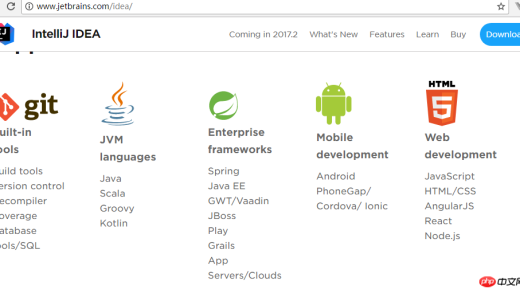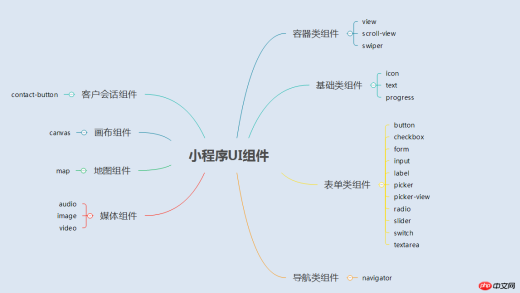问题:新买的电脑只配备一个 c 盘,不便于文件管理,如何分区?简单说明:在新的 windows 10 电脑上添加分区,以便对文件进行分类和管理。引导继续阅读:本文由 php小编小新撰写,将一步一步指导您完成新买的 windows 10 电脑分区过程,帮助您优化文件管理并提高效率。请向下滚动以了解详细步骤。
Win10电脑分区教程:注意事项:
不要动这些分区:恢复分区、EFI系统分区,否则预装系统无法恢复。
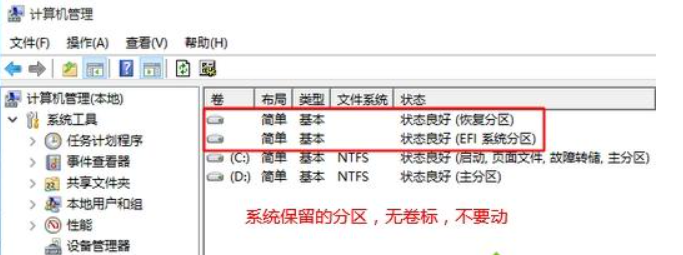
分区教程如下:
1、首先桌面右键单击此电脑–管理。
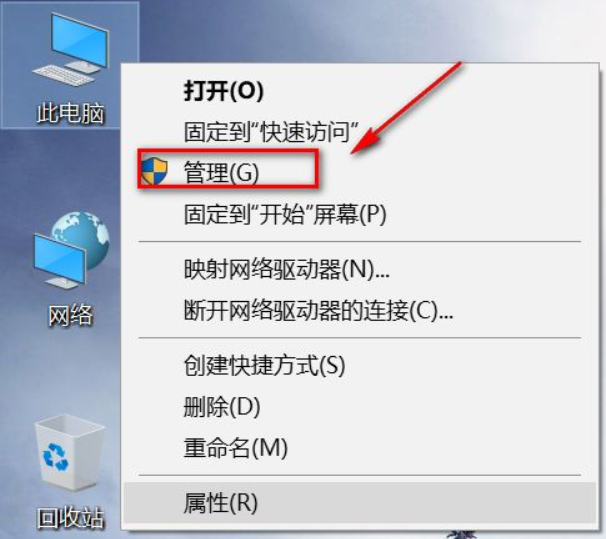
2、管理界面双击磁盘管理。
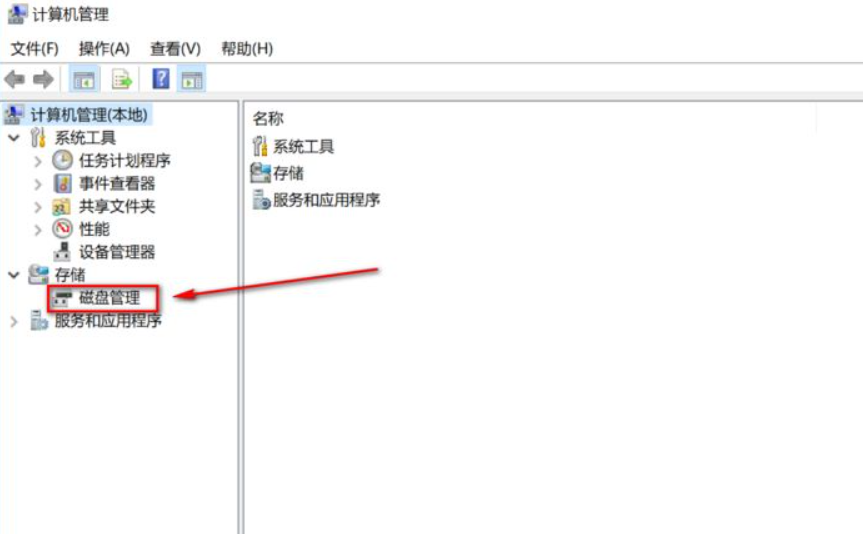
3、进入未分区磁盘界面,点右键单击磁盘–压缩卷。
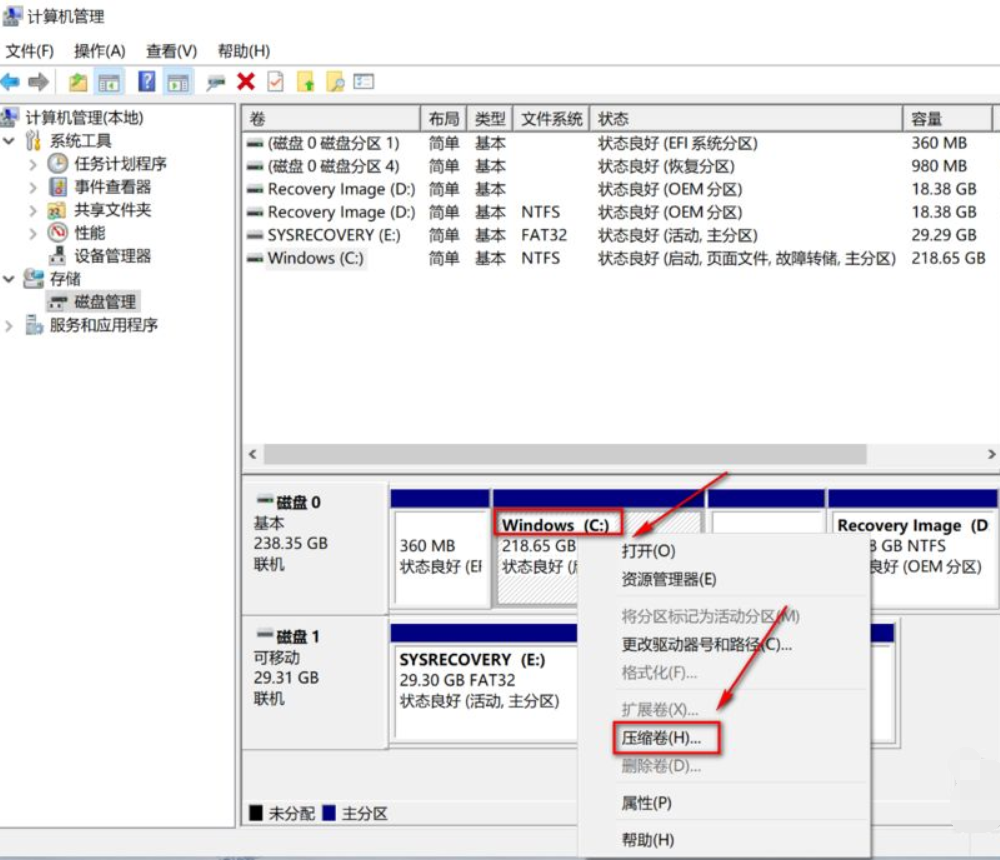
4、设置压缩卷分区,这个就是你划分出来的部分磁盘的大小,点击压缩按钮。
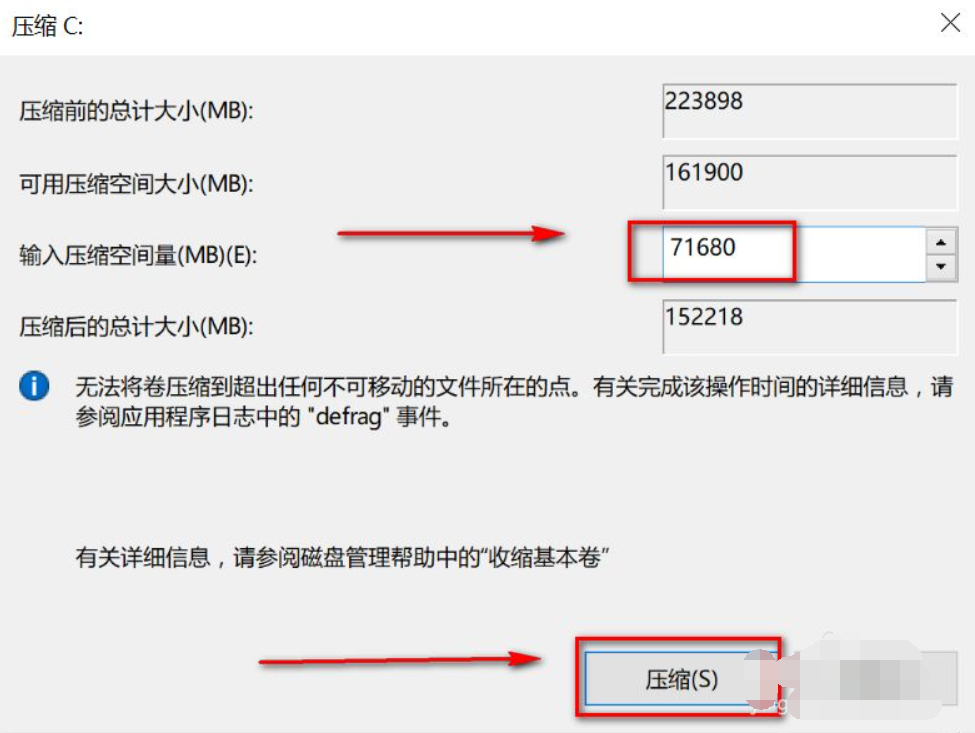
5、磁盘区域分出来了,如下图所示。
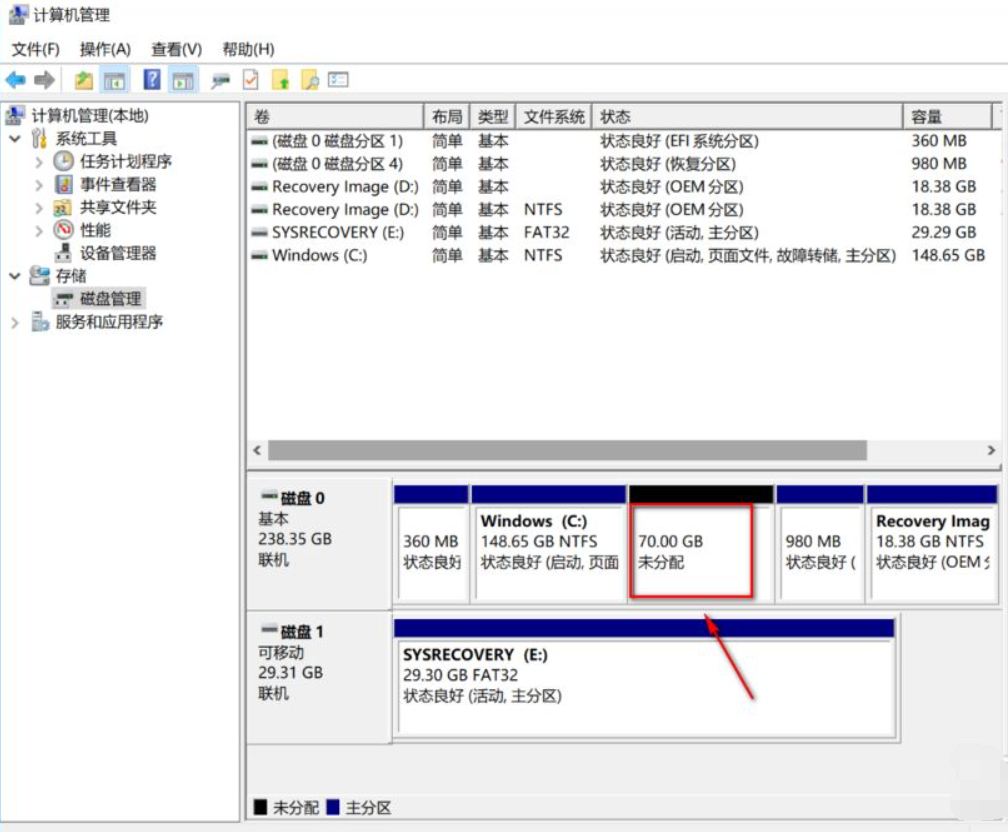
6、右键单击新的磁盘,选择新建简单卷。

7、进入向导,点击下一步,如下图所示。
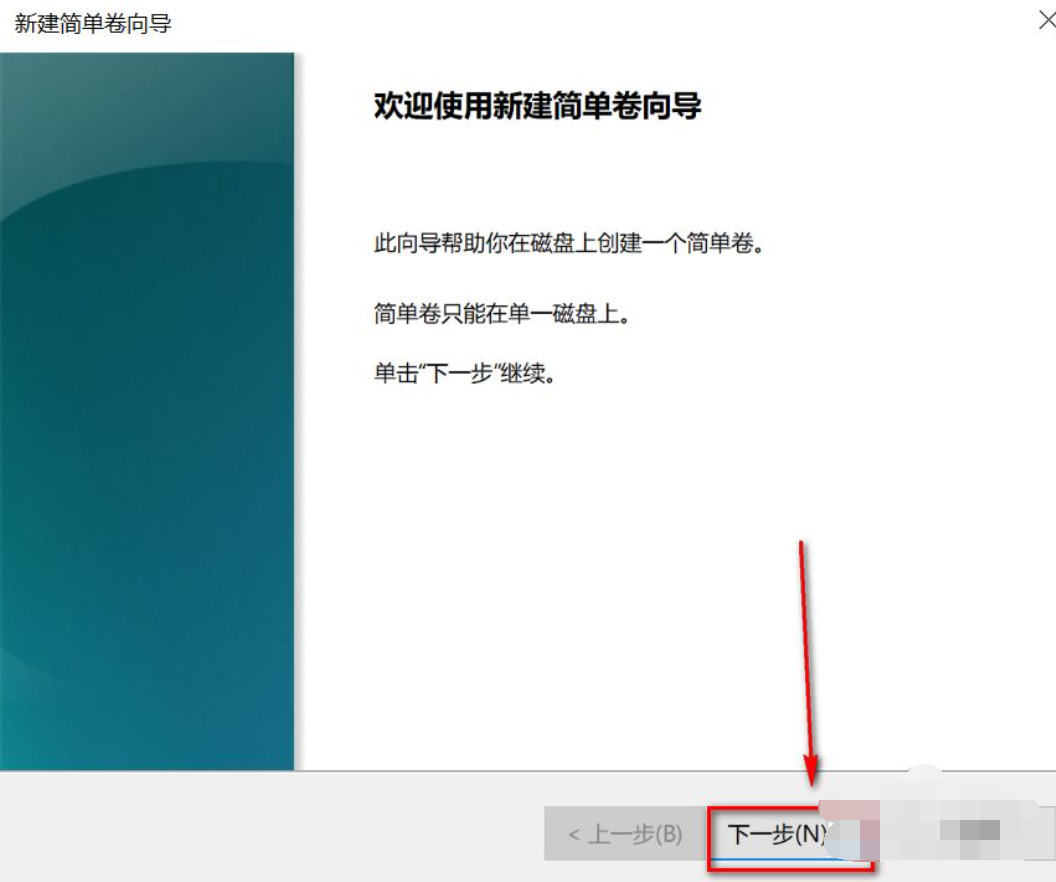
8、制定新建卷大小,点击下一步。
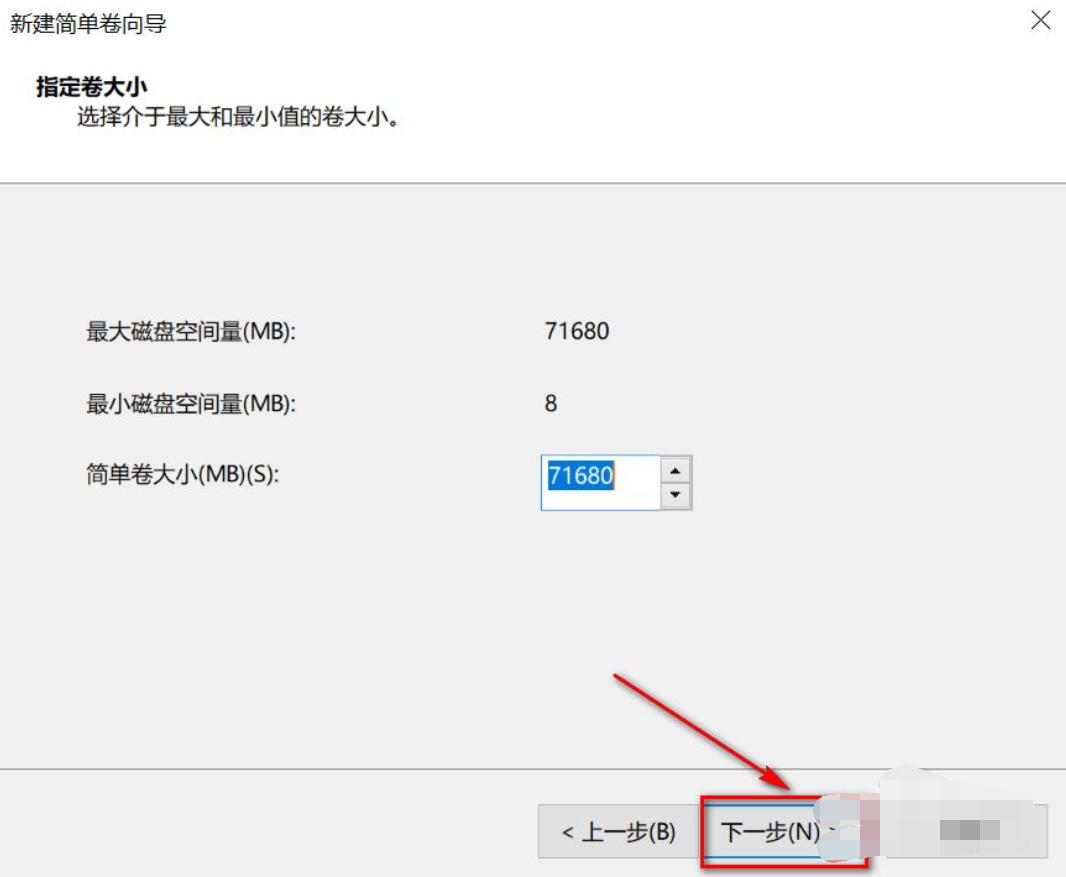
9、选择盘符,点击下一步,如下图所示。
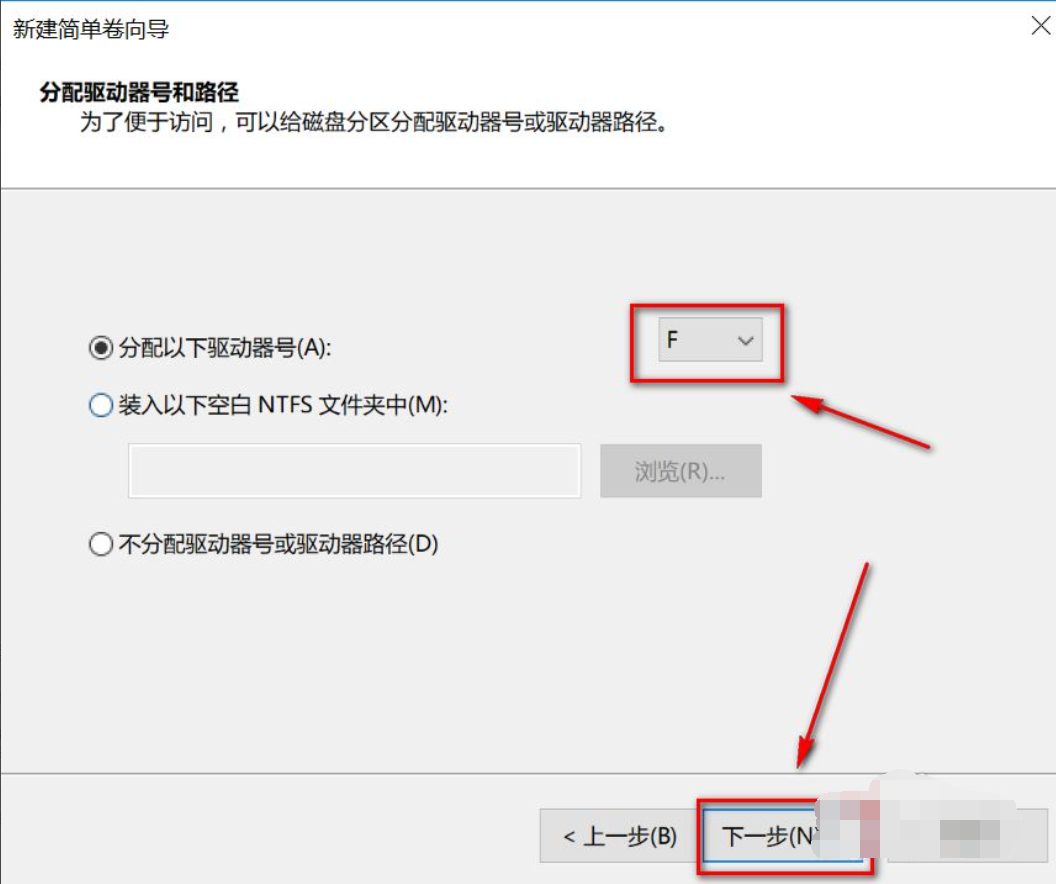
10、选择磁盘格式和卷标,点击下一步。
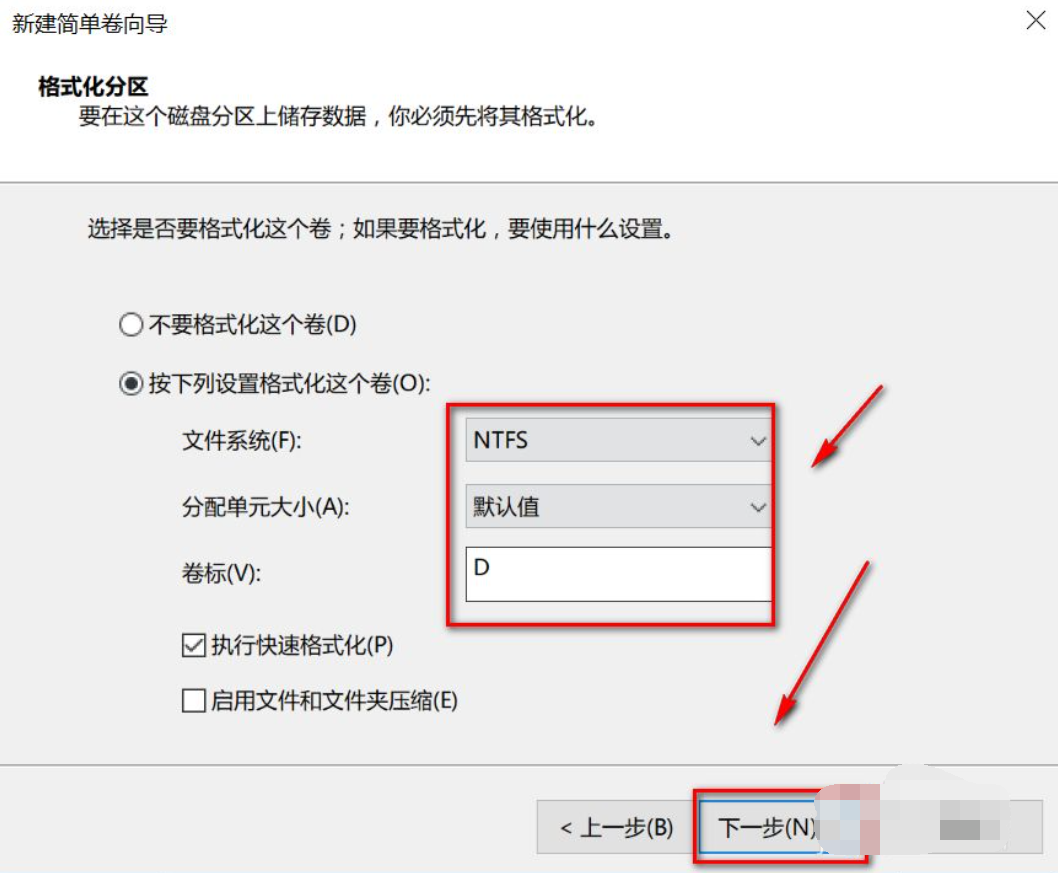
11、点击完成,磁盘分区完成。
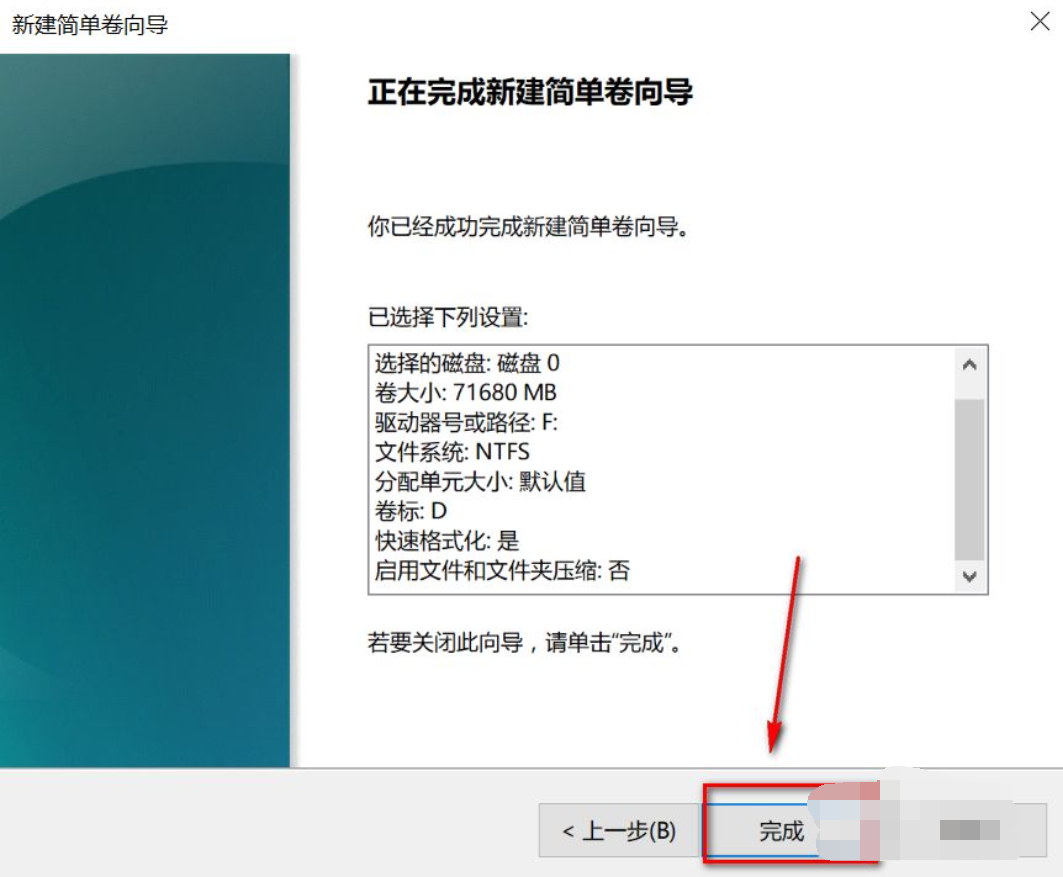
以上就是预装Win10系统新电脑怎么分区 Win10电脑分区教程的详细内容,更多请关注GTHOST其它相关文章!